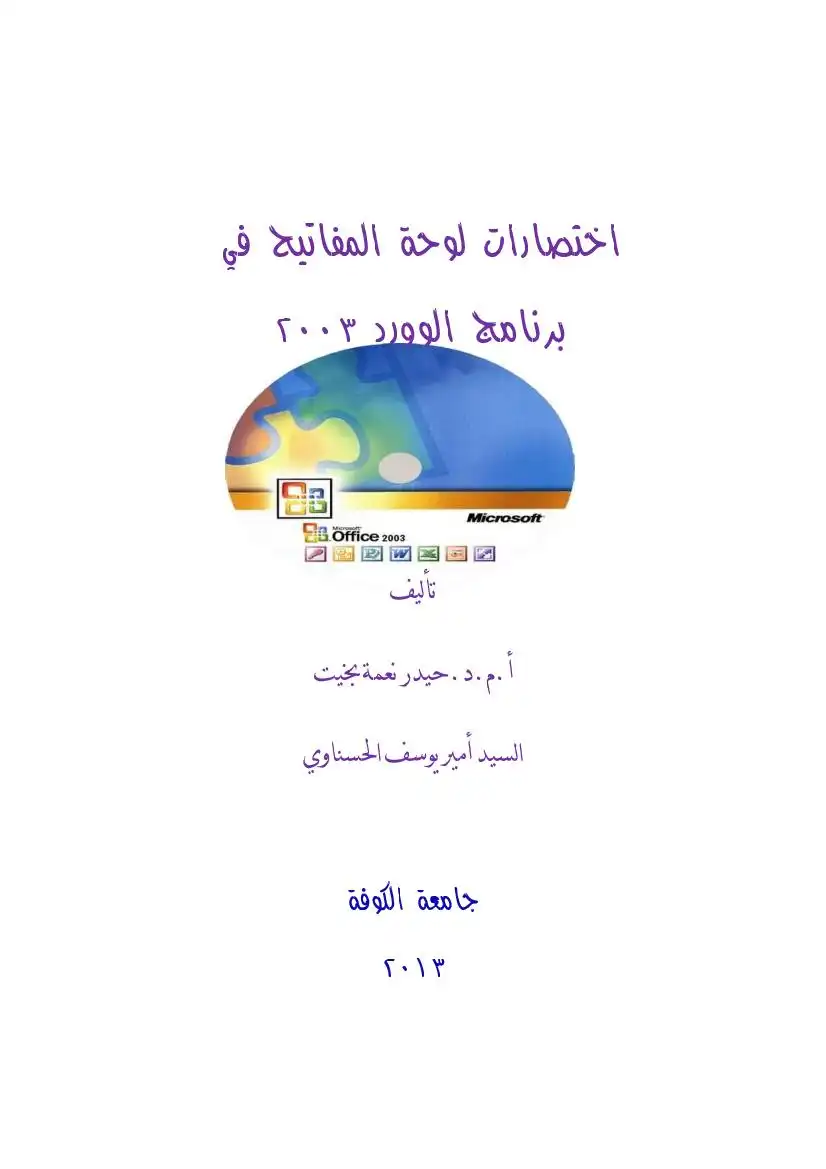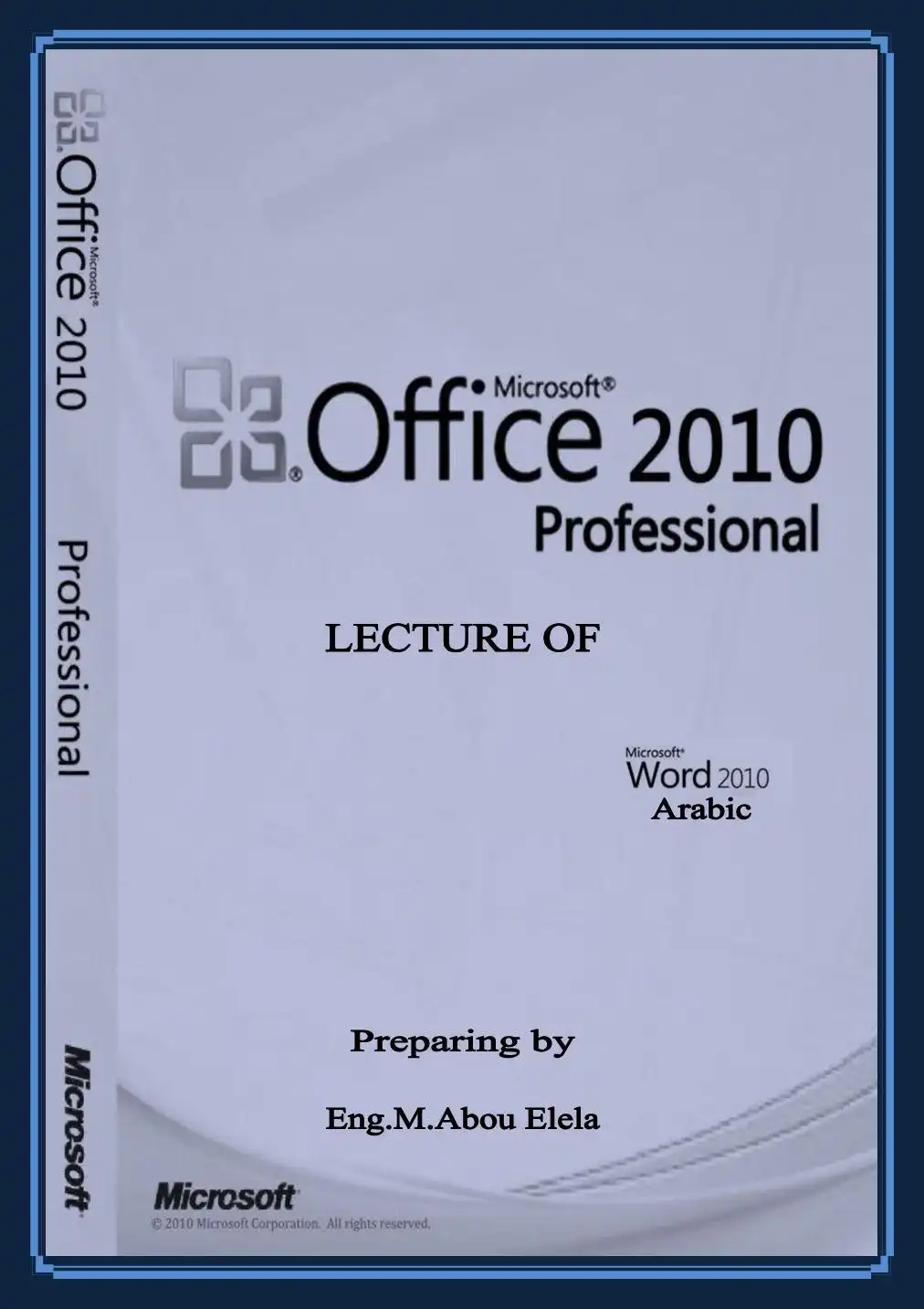وورد 2007 أعداد ثامر مالو يحيى ستمع.ة مط 2 د جه تفط
إضافة إلى خيارات 177018 وإنهاء 177016
شريط أدوات ١
يقع شريط أدوات الوصول السريع بشكل افتراضي في أعلى نافذة 177010 ويوفر وصول سريع
إلى الأدوات التي يتم استخدامها بشكل متكرر. يمكنك تخصيص "شريط أدوات الوصول السريع"
إضافة أوامر(أيقونات) إلى "شريط أدوات الوصول السريع""
يمكن إضافة أيقونات إلى شريط أدوات الوصول السريع حسب الخطوات التالية
177010 انقر فوق زر 01116 ]2110:0501 ل ثم خيارات -١
"- في القائمة الموجودة على اليمين ؛ انقر فوق تخصيص فتنفتح النافذة التالية ؛ أو يمكن
فتج نفس النافذة من خلال النقر على رأس سهم تخصيص شريط أدوات الوصول السريع
ومن القائمة المنسدلة نختار أوامر أضافية
5 - في مربع القائمة المنسدلة (اختيار الأوامر من) انقر فوق كافة الأوامر أو أي خيار آخر
4- في المربع تخصيص شريط أدوات الوصول السريع؛ حدد إما لكافة المستندات (افتراضي)
أو المستند الذي تتعامل معه فقط
1 - انقر فوق أزرار الأسهم تحريك لأعلى وتحريك لأسفل لترتيب الأوامر(الإيقونات
-١ أنقر فوق موافق
وورد 2007
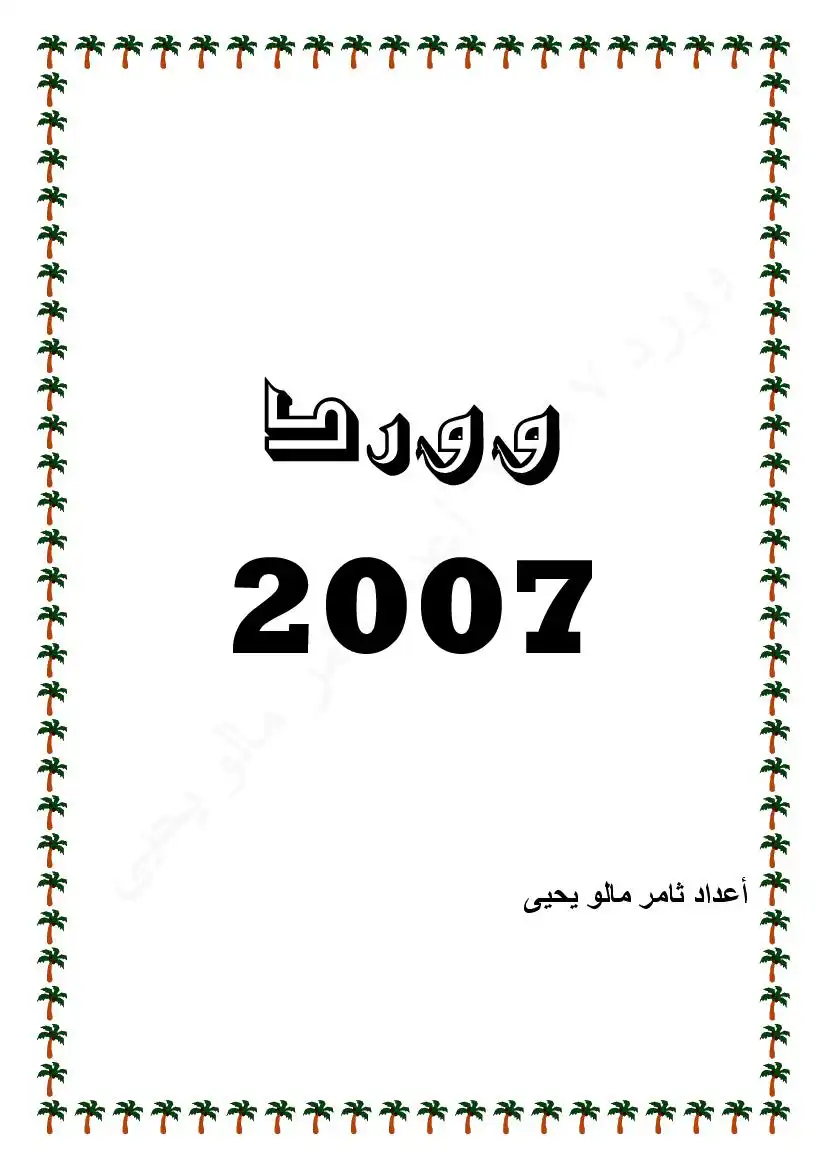
عدد المشاهدات :
192
القسم :
كتب علوم الحاسب
التصنيف الاول :
البرامج المكتبية
التصنيف الثاني :
كتب مايكروسوفت أوفيس Microsoft Office
التصنيف الثالث :
كتب وورد Word
الوصف
شرح مفصل بالصور لوورد 2007.
وورد 2007 أعداد ثامر مالو يحيى ستم.همطد 2د جه ستقطا
ألا عية قبل الباعة .
[] إطمار شريط أدوات الوصول السريع أسغل الشريط
أده ست وسلات 20
يمكن جعل شريط الأدوات السريع أن يظهر أسفل شريط واجهة المستخدم بتفعيل الخيار (أظهار
شريط أدوات الوصول السريع أسفل الشريط) والموجود في نافذة خيارات الظاهرة أعلاه
مشغلات مربع الحوار:
هي رموز تظهر في بعض المجموعات في الجهة اليسرى السفلى من المجموعة على شكل
رأسي سهم يؤدي النقر فوقها إلى فتح مربع حوار مرتبط أو جزء المهام؛ وتوفير المزيد من
ألا عية قبل الباعة .
[] إطمار شريط أدوات الوصول السريع أسغل الشريط
أده ست وسلات 20
يمكن جعل شريط الأدوات السريع أن يظهر أسفل شريط واجهة المستخدم بتفعيل الخيار (أظهار
شريط أدوات الوصول السريع أسفل الشريط) والموجود في نافذة خيارات الظاهرة أعلاه
مشغلات مربع الحوار:
هي رموز تظهر في بعض المجموعات في الجهة اليسرى السفلى من المجموعة على شكل
رأسي سهم يؤدي النقر فوقها إلى فتح مربع حوار مرتبط أو جزء المهام؛ وتوفير المزيد من
وورد 2007 أعداد ثامر مالو يحيى 72100.01
سمط
أعداد هوامش ١
الهامش هو المسافة التي تترك عند كتابة النص من الجهات الأربعة (أعلى.أسفل:أيمن؛أيسر)
ويمكن تنسيق الهوامش عند بداية الكتابة النص أو قبل الطباعة ولك عن طريق التبويب
تخطيط الصفحة وفي مجموعة أعداد الصفحة النقر على أيقونة هوامش فتظهر مجموعه من
الهوامش الجاهزة ويمكن اختيار الملائم ٠ أو اختيار (هوامش مخصصه) من القائمة المنسدلة
أو النقر على رؤوس سهمي مربع حوار لمجموعة أعداد الصفحة وفي كلتا الحالتين تظهر
تحديد الهامش الأيمن والأيسر والأعلى والأسفل وهامش التوثيق ؛ وكذلك اتجاه الصفحة
عموديا أو أفقيا ؛ (كذلك يمكن تحديد اتجاه الصفحة من خلال مجموعة أعداد الصفحة وبالنقر
على أيقونة الاتجاه ومن القائمة المنسدلة اختيار عمودي أو أفقي)
* كذلك يمكن من خلال المسطرة الأفقية والعمودية يمكن التحكم بالهوامش بإسقاط المؤشر
على نهايات المسطرة والسحب بالاتجاه المطلوب
* يمكن عمل أكثر من هامش في المستند بتحديد نص معين أو من منطقة سقوط المؤشر ومن
نافذة أعداد الصفحة تبويب هوامش ومن أيقونة (تطبيق على) الموجودة أسفل النافذة نختار
النص المحدد أو من هذه النقطة ونفس الشيء يطبق على إتجاه الورقة
أعداد
يمكن التحكم بحجم الورق المستخدم لإدخال النص وذلك عن طريق التبويب تخطيط الصفحة وفي
مجموعة أعداد الصفحة ننقر أيقونة الحجم فتظهر قائمه بأحجام الورق والأكثر استخداما
هو الحجم (44) ؛ ويمكن اختيار(أحجام الورق الإضافية) من القائمة عندها ستظهر نافذة بإسم
أعداد الصفحة والتبويب ورق هو الفاعل ؛ أو النقر على رؤوس سهمي مربع حوار لمجموعة
أعداد الصفحة ومن خلالها نتحكم بحجم الورق
* يمكن عمل أكثر من حجم في المستند بتحديد نص معين أومن منطقة سقوط المؤشر ومن
نافذة أعداد الصفحة ومن تبويب الورق نختار الحجم المناسب ثم من أيقونة (تطبيق على)
الموجودة أسفل النافذة نختار النص المحدد أو من هذه النقطة
سمط
أعداد هوامش ١
الهامش هو المسافة التي تترك عند كتابة النص من الجهات الأربعة (أعلى.أسفل:أيمن؛أيسر)
ويمكن تنسيق الهوامش عند بداية الكتابة النص أو قبل الطباعة ولك عن طريق التبويب
تخطيط الصفحة وفي مجموعة أعداد الصفحة النقر على أيقونة هوامش فتظهر مجموعه من
الهوامش الجاهزة ويمكن اختيار الملائم ٠ أو اختيار (هوامش مخصصه) من القائمة المنسدلة
أو النقر على رؤوس سهمي مربع حوار لمجموعة أعداد الصفحة وفي كلتا الحالتين تظهر
تحديد الهامش الأيمن والأيسر والأعلى والأسفل وهامش التوثيق ؛ وكذلك اتجاه الصفحة
عموديا أو أفقيا ؛ (كذلك يمكن تحديد اتجاه الصفحة من خلال مجموعة أعداد الصفحة وبالنقر
على أيقونة الاتجاه ومن القائمة المنسدلة اختيار عمودي أو أفقي)
* كذلك يمكن من خلال المسطرة الأفقية والعمودية يمكن التحكم بالهوامش بإسقاط المؤشر
على نهايات المسطرة والسحب بالاتجاه المطلوب
* يمكن عمل أكثر من هامش في المستند بتحديد نص معين أو من منطقة سقوط المؤشر ومن
نافذة أعداد الصفحة تبويب هوامش ومن أيقونة (تطبيق على) الموجودة أسفل النافذة نختار
النص المحدد أو من هذه النقطة ونفس الشيء يطبق على إتجاه الورقة
أعداد
يمكن التحكم بحجم الورق المستخدم لإدخال النص وذلك عن طريق التبويب تخطيط الصفحة وفي
مجموعة أعداد الصفحة ننقر أيقونة الحجم فتظهر قائمه بأحجام الورق والأكثر استخداما
هو الحجم (44) ؛ ويمكن اختيار(أحجام الورق الإضافية) من القائمة عندها ستظهر نافذة بإسم
أعداد الصفحة والتبويب ورق هو الفاعل ؛ أو النقر على رؤوس سهمي مربع حوار لمجموعة
أعداد الصفحة ومن خلالها نتحكم بحجم الورق
* يمكن عمل أكثر من حجم في المستند بتحديد نص معين أومن منطقة سقوط المؤشر ومن
نافذة أعداد الصفحة ومن تبويب الورق نختار الحجم المناسب ثم من أيقونة (تطبيق على)
الموجودة أسفل النافذة نختار النص المحدد أو من هذه النقطة
وورد 2007 أعداد ثامر مالو يحيى ستمع.ة مط 2د جه صتقطا
مصحد الودف
الصفحة الكونية الصفحات الأخري
تطبيف على: [كامد لمسعيد 8
جَ ج: النقر د زد 0711 107 ونختار جديد من القائمة المنسدلة فتنفتح
نافذة بأسم مستند جديد فيتم اختيار مستند فارغ من النافذة المفتوحة ثم النقر على أنشاء فينفتج
المستند الجديد
7 ]| مستيد فارع
مصحد الودف
الصفحة الكونية الصفحات الأخري
تطبيف على: [كامد لمسعيد 8
جَ ج: النقر د زد 0711 107 ونختار جديد من القائمة المنسدلة فتنفتح
نافذة بأسم مستند جديد فيتم اختيار مستند فارغ من النافذة المفتوحة ثم النقر على أنشاء فينفتج
المستند الجديد
7 ]| مستيد فارع
وورد 2007 أعداد ثامر مالو يحيى بستمع.همطدر2د جه ستقطا
١-النقر على زر 01771015 111016050171 ونختار فت من القائمة المنسدلة فتنفتح نافذة
؟- النقر على أيقونة فتح في شريط أدوات الوصول السريع أذا كانت مضافة للشريط
*- الضغط على مفتاحي (©0 + ,01121) باستخدام لوحة المفاتيج
وفي جميع الطرق أعلاه ستنفتح النافذة التالية
ومن خلال النافذة المفتوحة وفي الجهة العليا من النافذة ننقر على سهم القائمة المطوية ليتم
اختيار القرص والمجلد الذي يخزن الملف أو يمكن الاستعانة بأيقونات (البحث في ) الظاهرة
على يمين النافذة إذ لم يكن الملف المطلوب فتحه ضمن النافذة المفتوحة ؛ وبعد ذلك يتم اختيار
الملف المطلوب أو كتابة أسمه ضمن خانة (أسم الملف) ثم النقر على فتح (أو النقر المزدوج
السهم الموجود بجوار أيقونة فتج ثم الاختيار من القائمة المنسدلة ؛ عندها سينفتح الملف
المطلوب
تحويل مستند تم أنشاؤه في إصدارات الوورد السابقة إلى وورد 2007
ند فتح مستند من خلال وورد 2007 قد تم أنشاؤه في !
سيفتح في وضع التوافق ويظهر ذلك في عنوان الملف المفتوح في أعلى النافذة وها يع عنم
١-النقر على زر 01771015 111016050171 ونختار فت من القائمة المنسدلة فتنفتح نافذة
؟- النقر على أيقونة فتح في شريط أدوات الوصول السريع أذا كانت مضافة للشريط
*- الضغط على مفتاحي (©0 + ,01121) باستخدام لوحة المفاتيج
وفي جميع الطرق أعلاه ستنفتح النافذة التالية
ومن خلال النافذة المفتوحة وفي الجهة العليا من النافذة ننقر على سهم القائمة المطوية ليتم
اختيار القرص والمجلد الذي يخزن الملف أو يمكن الاستعانة بأيقونات (البحث في ) الظاهرة
على يمين النافذة إذ لم يكن الملف المطلوب فتحه ضمن النافذة المفتوحة ؛ وبعد ذلك يتم اختيار
الملف المطلوب أو كتابة أسمه ضمن خانة (أسم الملف) ثم النقر على فتح (أو النقر المزدوج
السهم الموجود بجوار أيقونة فتج ثم الاختيار من القائمة المنسدلة ؛ عندها سينفتح الملف
المطلوب
تحويل مستند تم أنشاؤه في إصدارات الوورد السابقة إلى وورد 2007
ند فتح مستند من خلال وورد 2007 قد تم أنشاؤه في !
سيفتح في وضع التوافق ويظهر ذلك في عنوان الملف المفتوح في أعلى النافذة وها يع عنم
وورد 2007 أعداد ثامر مالو يحيى .111210722071100
ولغرض تحول الملف إلى إصدار وورد 2007 يتم النقر علىزرد 111-0805011
©0171 ومن القائمة المنسدلة نختار تحويل فينفتج صندوق الحوار التالي ثم نختار موافق
عندها سيتحول الملف إلى إصدار2007 وسوف لم نشاهد(وضع التوافق ) في شريط عنوان
النافذة ثم نقوم بحفظ الملف ؛ عندها سيتم حفظ الملف حسب إصدار وورد 2007 وبنفس الاسم
؛ ولن يكون هناك ملف بالإصدار القديم ؛ وإذا رغبنا مباشرة بعد التحويل والموافقة على
صندوق الحوار الظاهر ١ آخر نختار حفظ بأسم من قائمة زر 017717101 ثم اختيار
مستند1770181 وفي نافذة الحفظ نكتب الاسم الجديد المطلوب ٠ عندها سيبقى الملف بالإصدار
القديم إلى جانب الإصدار الجديد
اد هلين ناك لين ملي
يؤدي هذا الإجراء إلى تحويل المستتد إلى أحدث تنسيق ملف. قد يتقيير تخطيط المستتدء
يسع ل التحصل را دير كاغة الحيرات الجديدة الخامسة ب 8/54 بالإضاعة الى قلي
هذا المستتد بالإصدار الذي تمر تحويله.
[ الخ الأمر
إصدارات الوورد الساء
المستند المطلوب ثم النقر على زر 0177101 111018050171 واختيار حفظ بأسم
ثم نختار مستند 97-2003 (1770180 عندها ستتكون نسخه من الملف حسب إصدارات وورد
السابقة وبنفس أسم الملف مع الاحتفاظ بالنسخة الأصلية
ولغرض تحول الملف إلى إصدار وورد 2007 يتم النقر علىزرد 111-0805011
©0171 ومن القائمة المنسدلة نختار تحويل فينفتج صندوق الحوار التالي ثم نختار موافق
عندها سيتحول الملف إلى إصدار2007 وسوف لم نشاهد(وضع التوافق ) في شريط عنوان
النافذة ثم نقوم بحفظ الملف ؛ عندها سيتم حفظ الملف حسب إصدار وورد 2007 وبنفس الاسم
؛ ولن يكون هناك ملف بالإصدار القديم ؛ وإذا رغبنا مباشرة بعد التحويل والموافقة على
صندوق الحوار الظاهر ١ آخر نختار حفظ بأسم من قائمة زر 017717101 ثم اختيار
مستند1770181 وفي نافذة الحفظ نكتب الاسم الجديد المطلوب ٠ عندها سيبقى الملف بالإصدار
القديم إلى جانب الإصدار الجديد
اد هلين ناك لين ملي
يؤدي هذا الإجراء إلى تحويل المستتد إلى أحدث تنسيق ملف. قد يتقيير تخطيط المستتدء
يسع ل التحصل را دير كاغة الحيرات الجديدة الخامسة ب 8/54 بالإضاعة الى قلي
هذا المستتد بالإصدار الذي تمر تحويله.
[ الخ الأمر
إصدارات الوورد الساء
المستند المطلوب ثم النقر على زر 0177101 111018050171 واختيار حفظ بأسم
ثم نختار مستند 97-2003 (1770180 عندها ستتكون نسخه من الملف حسب إصدارات وورد
السابقة وبنفس أسم الملف مع الاحتفاظ بالنسخة الأصلية
وورد 2007 أعداد ثامر مالو يحيى بستمع.ةمطد2 د جه تفط
١ - النقر على زر 01771075 07 ونختار حفظ من القائمة المنسدلة فتنفتح
نافذة بأسم (حفظ بأسم)
"- أو النقر على أيقونة حفظ في شريط أدوات الوصول السريع أذا كانت مضافة للشريط
“أو الضغط على مفتاحي ( 8 + ,01181 باستخدام لوحة المفاتيح
وفي جميع الحالات ستنفتح نافذة بأسم (حفظ بأسم)
ثم نقوم بتحديد القرص والمجلد الذي نرغب بالحفظ فيه في قائمة السرد في أعلى النافذة أو
استخدا أحد تبويبات (حفظ في) إذ لم يكن المجلد الافتراضي يلائم عملي ؛ ثم ندخل أسم الملف
أعلى النافذة بدلا من الاسم الافتراضي (, 17111171 10 )
ملاحظة : يمكن كتابة أسم الملف باللغة العربية أو الانكليزية وحسب ما تعلمنا عند دراسة نظام
التشغيل 17710007175 وأن لا يحتوي أسم الملف على مسافة فارغة أو أي حروف خاصة
مثل ىه * [1>< " © # 8و +“
حفظ الملف بأسم 5 5/1715
أحيانا عند التعامل مع أحد الملفات ونرغب بالإضافة والتغيير على الملف مع الإبقاء على ماتم
تحريره من نص سابق كما هو نقوم باختيار حفظ بأسم 45 5/4171 من زر 0171101 فيظهر
التعامل معه وسيبقى الملف القديم بإسمه والنص الذي يحويه
١ - النقر على زر 01771075 07 ونختار حفظ من القائمة المنسدلة فتنفتح
نافذة بأسم (حفظ بأسم)
"- أو النقر على أيقونة حفظ في شريط أدوات الوصول السريع أذا كانت مضافة للشريط
“أو الضغط على مفتاحي ( 8 + ,01181 باستخدام لوحة المفاتيح
وفي جميع الحالات ستنفتح نافذة بأسم (حفظ بأسم)
ثم نقوم بتحديد القرص والمجلد الذي نرغب بالحفظ فيه في قائمة السرد في أعلى النافذة أو
استخدا أحد تبويبات (حفظ في) إذ لم يكن المجلد الافتراضي يلائم عملي ؛ ثم ندخل أسم الملف
أعلى النافذة بدلا من الاسم الافتراضي (, 17111171 10 )
ملاحظة : يمكن كتابة أسم الملف باللغة العربية أو الانكليزية وحسب ما تعلمنا عند دراسة نظام
التشغيل 17710007175 وأن لا يحتوي أسم الملف على مسافة فارغة أو أي حروف خاصة
مثل ىه * [1>< " © # 8و +“
حفظ الملف بأسم 5 5/1715
أحيانا عند التعامل مع أحد الملفات ونرغب بالإضافة والتغيير على الملف مع الإبقاء على ماتم
تحريره من نص سابق كما هو نقوم باختيار حفظ بأسم 45 5/4171 من زر 0171101 فيظهر
التعامل معه وسيبقى الملف القديم بإسمه والنص الذي يحويه
وورد 2007 أعداد ثامر مالو يحيى تمع مطد 2د جه تفط
الخروج من ١ :
يتم الخروج من برنامج ال 17018 بالطرق التالية
-١ النقر على زر 01171015 111018050171 ونختار إنهاء 1770181 في يسار القائمة
؟- أضغط على إغلاق الموجودة في نافذة البرنامج المفتوج «
وفي جميع الطرق إن لم تكن قد حفظت الملف أو التعديلات على الوثيقة ستظهر شاشة
استفسارية للإجابة في حفظ التعديلات أم لا أو التراجع
ته هل تريد حفظ التغييرات على "وورد /7+61"؟
* يمكن إغلاق الوثيقة(الملف) المفتوح دون الخروج من نظام الوورد وذلك بالنقر على زر
©017171 111012050177 ثم اختيار (إغلاق) عند الرغبة بالعمل مع وا يدة أو فتح
وثيقة موجودة
أوامر الت
كتابة سطر جديد : عند بداية تحرير أي نص سنرى المؤشر يقع في بداية السطر وعند تحرير
السطر إلى نهايته سينتقل المؤشر تلقائيا إلى السطر التالي وفي حالة عدم كفاية المسافة لآخر
كلمه في السطر المحرر سننتقل إلى السطر التالي ؛ في بعض الأحيان يتطلب إنهاء السطر الذي
أحرر فيه النص قبل الوصول إلى نهايته فيتم ذلك بالضغط على مفتاح الإدخال 101711:18 عندها
ستنهى الفقرة الحالية ليتم تكوين الفقرة التالية ويتم الانتقال إلى بداية سطر جديد
التنقل ضمن مستند وورد
- التنقل بين السطور والكلمات: عند الوقوف على أي كلمة والضغط على السهم الأيسر فأن
المؤشر سينتقل بمسافة حرف واحد إلى اليسار؛ والسهم اليمين يقوم بالانتقال إلى اليمين
والسهم الأعلى يقوم بالانتقال سطر للأعلى والسهم الأسفل يقوم بالانتقال سطر واحد للأسفل أن
الضغط على رأس السهم الموجود في شريط التمرير العمودي يعمل على التدرج سطرا صعودا
- التنقل لبداية ونهاية السطر : أذا تم إسقاط مؤشر الكتابة على أي سطر ثم الضغط على
مفتاح . 1101110 سيعمل على نقل المؤشر إلى بداية السطر والضغط على مفتاح 1.170
سيعمل على نقل المؤشر إلى نهاية السطر المكتوب
- التنقل عبر الصفحات:
* عند الضغط على المفتاح 117 1/4011 عدة مرات فأنه سينقل المؤشر صفحه للأعلى
والضغط على 17017717 37/012 عدة مرات سينقل المؤشر صفحة للأسفل
الخروج من ١ :
يتم الخروج من برنامج ال 17018 بالطرق التالية
-١ النقر على زر 01171015 111018050171 ونختار إنهاء 1770181 في يسار القائمة
؟- أضغط على إغلاق الموجودة في نافذة البرنامج المفتوج «
وفي جميع الطرق إن لم تكن قد حفظت الملف أو التعديلات على الوثيقة ستظهر شاشة
استفسارية للإجابة في حفظ التعديلات أم لا أو التراجع
ته هل تريد حفظ التغييرات على "وورد /7+61"؟
* يمكن إغلاق الوثيقة(الملف) المفتوح دون الخروج من نظام الوورد وذلك بالنقر على زر
©017171 111012050177 ثم اختيار (إغلاق) عند الرغبة بالعمل مع وا يدة أو فتح
وثيقة موجودة
أوامر الت
كتابة سطر جديد : عند بداية تحرير أي نص سنرى المؤشر يقع في بداية السطر وعند تحرير
السطر إلى نهايته سينتقل المؤشر تلقائيا إلى السطر التالي وفي حالة عدم كفاية المسافة لآخر
كلمه في السطر المحرر سننتقل إلى السطر التالي ؛ في بعض الأحيان يتطلب إنهاء السطر الذي
أحرر فيه النص قبل الوصول إلى نهايته فيتم ذلك بالضغط على مفتاح الإدخال 101711:18 عندها
ستنهى الفقرة الحالية ليتم تكوين الفقرة التالية ويتم الانتقال إلى بداية سطر جديد
التنقل ضمن مستند وورد
- التنقل بين السطور والكلمات: عند الوقوف على أي كلمة والضغط على السهم الأيسر فأن
المؤشر سينتقل بمسافة حرف واحد إلى اليسار؛ والسهم اليمين يقوم بالانتقال إلى اليمين
والسهم الأعلى يقوم بالانتقال سطر للأعلى والسهم الأسفل يقوم بالانتقال سطر واحد للأسفل أن
الضغط على رأس السهم الموجود في شريط التمرير العمودي يعمل على التدرج سطرا صعودا
- التنقل لبداية ونهاية السطر : أذا تم إسقاط مؤشر الكتابة على أي سطر ثم الضغط على
مفتاح . 1101110 سيعمل على نقل المؤشر إلى بداية السطر والضغط على مفتاح 1.170
سيعمل على نقل المؤشر إلى نهاية السطر المكتوب
- التنقل عبر الصفحات:
* عند الضغط على المفتاح 117 1/4011 عدة مرات فأنه سينقل المؤشر صفحه للأعلى
والضغط على 17017717 37/012 عدة مرات سينقل المؤشر صفحة للأسفل
وورد 2007 أعداد ثامر مالو يحيى ستم.ةمطد 2 د جه تفط
* تدوير كرة التمرير .5018017 في الماوس يعمل على التنقل عبر الصفحات
* الضغط على رأسي السهمين المزدوجين الموجودين في شريط التمرير العمودي صعودا
* مسك مربع التمرير في شريط التمرير العمودي بواسطة الماوس ثم التحريك صعودا ونزولا
سوف يظهر رقم الصفحة التي فيها بجوار شريط التمرير
- الانتقال إلى بداية وأخر المستند:
مهما كان عدد صفحات المستند الذي نعمل فيه فأن الضغط على المفتاحين (1:110 + 0111)
يعمل على الانتقال إلى آخر المستند ؛ والضغط على المفتاحين (1101171 + آ0118) يعمل
على الانتقال إلى بداية المستند
- الانتقال إلى صفحة معينة:
في بعض الأحيان يحتوي المستند على مئات الصفحات وأن الطرق المبينة سابقا للتنقل إلى
الصفحات ستعمل على تأخير الانتقال لذلك سنستخدم الطرق التالية للانتقال إلى صفحة معينة
معروف رقمها لدينا وهي
أ- من تبويب الصفحة الرئيسة ومن مجموعة تحرير نختار بحث وسوف يظهر عند ذلك
صندوق الحوار التالي ثم نختار التبويب (الانتقال إلى) والذي نشاهد فيه في الجزء الأيمن
خيارات (الانتقال إلى) وأن الخيار (صفحه) هو الفاعل ؛ فيتم كتابة رقم الصفحة المطلوب
الانتقال إليها في خانة (أدخل رقم الصفحة) ثم الضغط على (الانتقال إلى) أو مفتاح 10/171121
| الفتقال إلى اسيتبدال ] يحث
لدخال رقم الصفحة؛
أدخل + و - للتحرك نسبة إلى الموقع الحالي . مثلاً؛
+ ستحرك إلى الأمام بمقدار أربعة عناصر,
ب - الضغط على المفتاحين (© + ,61181 ) فيظهر نفس صندوق الحوار السابق
ج - في أسفل شريط التمرير العمودي نضغط على الدائرة الموجودة بين سهمي التنقل عبر
الصفحات والمسماة ب (تحديد استعراض كائن) فتظهر
خيارات الاستعراض فنختار استعراض حسب الصفحة فيظهر اخ
د- النقر على رقم الصفحة في شريط الحالة فيظهر نفس صندوق الحوار
* تدوير كرة التمرير .5018017 في الماوس يعمل على التنقل عبر الصفحات
* الضغط على رأسي السهمين المزدوجين الموجودين في شريط التمرير العمودي صعودا
* مسك مربع التمرير في شريط التمرير العمودي بواسطة الماوس ثم التحريك صعودا ونزولا
سوف يظهر رقم الصفحة التي فيها بجوار شريط التمرير
- الانتقال إلى بداية وأخر المستند:
مهما كان عدد صفحات المستند الذي نعمل فيه فأن الضغط على المفتاحين (1:110 + 0111)
يعمل على الانتقال إلى آخر المستند ؛ والضغط على المفتاحين (1101171 + آ0118) يعمل
على الانتقال إلى بداية المستند
- الانتقال إلى صفحة معينة:
في بعض الأحيان يحتوي المستند على مئات الصفحات وأن الطرق المبينة سابقا للتنقل إلى
الصفحات ستعمل على تأخير الانتقال لذلك سنستخدم الطرق التالية للانتقال إلى صفحة معينة
معروف رقمها لدينا وهي
أ- من تبويب الصفحة الرئيسة ومن مجموعة تحرير نختار بحث وسوف يظهر عند ذلك
صندوق الحوار التالي ثم نختار التبويب (الانتقال إلى) والذي نشاهد فيه في الجزء الأيمن
خيارات (الانتقال إلى) وأن الخيار (صفحه) هو الفاعل ؛ فيتم كتابة رقم الصفحة المطلوب
الانتقال إليها في خانة (أدخل رقم الصفحة) ثم الضغط على (الانتقال إلى) أو مفتاح 10/171121
| الفتقال إلى اسيتبدال ] يحث
لدخال رقم الصفحة؛
أدخل + و - للتحرك نسبة إلى الموقع الحالي . مثلاً؛
+ ستحرك إلى الأمام بمقدار أربعة عناصر,
ب - الضغط على المفتاحين (© + ,61181 ) فيظهر نفس صندوق الحوار السابق
ج - في أسفل شريط التمرير العمودي نضغط على الدائرة الموجودة بين سهمي التنقل عبر
الصفحات والمسماة ب (تحديد استعراض كائن) فتظهر
خيارات الاستعراض فنختار استعراض حسب الصفحة فيظهر اخ
د- النقر على رقم الصفحة في شريط الحالة فيظهر نفس صندوق الحوار
كتابات مشابهة
نموذج اختبار وورد 2010 باجاباته
يحتوي الكتاب على نموذج جاهز لاختبار وورد 2010 وفقاً لنماذج اختبارات الرخصة الدولية لقيادة الحاسب الآلى ICDL بترجمة الاسئلة من الانجليزية للعربية...
شرح قوائم الوورد
يهدف الكتاب الى تعريف القارئ بقوائم الوورد واهم الاوامر فيها
مذكرة معالج النصوص Microsoft Word
هذه مذكرة نبذة عامة عن برنامج الطباعة.
شرح word 2007
الكتاب يتحدث عن برنامج word 2007 باسلوب بسيط معزز بالصور التوضيحية.
اختصارات لوحة المفاتيح في برنامج word 2003
اختصارات لوحة المفاتيح في برنامج word 2003 يستهدف الكتاب وعبر صفحاته ال 21 استعراض جميع اختصارات لوحة المفاتيح في البرنامج بحث يمكن للمستخدم الاست...
2010 Word
نسخة جديدة وملقحة من شرح البرنامج الشهير مايكروسوفت وورد 2010 الشرح كامل باللغة العربية للواجهة العربية للبرنامج